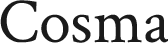EMET 代表 Microsoft 的增强型缓解体验工具包,是 Microsoft 创建的最好且鲜为人知的安全工具之一。 EMET 是一个简单而有效的软件,它使用特定的强化缓解技术(如数据执行预防、导出地址表访问过滤、结构化异常处理程序覆盖保护等)来添加额外的安全功能,以保护您安装的应用程序不被利用。
例如,已安装的 Java 和 Internet Explorer 是一些非常容易受到攻击的程序,使用 EMET,您可以保护这些已安装的程序免受常见攻击。 实际上,EMET 使用的大多数技术都内置在 Windows 操作系统中,EMET 作为一个简单的用户界面来处理所有高级安全问题。 所以,这里是您如何使用 EMET 来保护您的 Windows 计算机。
使用此工具时要记住的一件事是,它不适用于旧软件。 如果您使用的是旧软件,那么 EMET 可能不适合您,因为它可能会导致一些误报,并且由于兼容性问题,应用程序可能无法正常运行。
使用增强的缓解体验工具包首先, 下载 EMET 直接从 Microsoft 网站安装它,就像安装任何其他软件一样。
安装时,在配置窗口中选择“使用推荐设置”选项,然后单击“完成”按钮继续。
安装后,EMET 将安静地坐在任务栏中监视和保护支持的应用程序。 只需双击它即可打开 EMET 窗口。
如您所见,EMET 在主窗口中显示了所有正在运行的进程和系统状态。
安装 EMET 后,您需要做的第一件事就是将所有流行的软件添加到应用程序列表中。 幸运的是,Microsoft 为您提供了一个 XML 文件,其中包含几乎所有流行的软件,如 Firefox、Chrome、Windows Media Player 等。为此,请选择功能区工具栏上的“导入”选项。
现在选择文件“Popular Software.xml”并单击“打开”按钮将文件上传到 EMET。
添加文件后,请重新启动所有应用程序或重新启动整个系统以确保。
重新启动后,您可以在主窗口的进程部分看到所有受 EMET 保护的应用程序。 EMET 涵盖的应用程序将在“运行 EMET”部分带有绿色复选标记。
事实上,通过单击功能区上的“应用程序”按钮,您可以看到所有受 EMET 保护的应用程序。 在“应用程序配置”窗口中,您可以为每个应用程序单独启用和禁用每个缓解策略。
如果您想将自己的应用程序添加到 EMET,请单击功能区上的“添加应用程序”按钮,选择应用程序并单击“打开”按钮以完成该过程。 例如,我在 EMET 中添加了 Sublime Text 应用程序。
添加后,它将列在“应用程序配置”窗口中,您可以像本节中的任何其他应用程序一样设置单独的缓解策略。
您还可以通过更改功能区 UI 上“快速配置文件名称”下的配置文件来快速配置安全级别。 显然,推荐的设置是“推荐的安全设置”选项。
如果 EMET 发现任何易受攻击的程序或不遵守规则的程序,它将限制应用程序启动并显示一条简单的消息让您知道。
如您所见,EMET 检测到 EAF(导出地址表访问过滤)缓解措施并阻止了 Thunderbird 应用程序的执行。 但是,如果您信任该应用程序,则可以在“应用程序配置”窗口中更改缓解规则。
此外,如果您不喜欢 EMET 界面的外观,您可以通过从功能区上的“皮肤”下拉菜单中选择一种可用的皮肤来更改外观。
结论EMET 主要针对管理员,软件本身在将其缓解规则应用于应用程序方面非常严格。 话虽如此,任何 Windows 用户都可以完美地使用它,如果您出于任何原因仍在使用 Windows XP,那么使用 EMET 将是保护您的 PC 的好方法。
当然,某些应用程序可能存在兼容性问题,但 EMET 提供的安全性非常值得。 此外,微软正在积极开发该应用程序以兼容越来越多的应用程序,因此请尝试一下。
这就是要做的所有事情,希望这会有所帮助。 请在下方发表评论,分享您关于使用 EMET 保护您的应用程序免受潜在攻击和漏洞的想法和经验。
订阅我们的新闻!
我们最新的教程直接发送到您的收件箱
注册所有时事通讯。 注册即表示您同意我们的隐私政策并且欧洲用户同意数据传输政策。 我们不会共享您的数据,您可以随时取消订阅。 订阅